word文档如何跳页
2023-01-02 10:45:54作者:极光下载站
word软件是微软公司发布的一款文字处理软件,现在成为用户学习上和工作上的办公软件,给用户带来了许多的便利,并且用户在使用时可以很好的提升编辑效率,为用户节省了办公时间,所以word软件给用户带来了许多的便利和帮助,深受用户的喜欢,当用户在word软件中编辑或是查看文档时,文档的篇幅较长,用户调节到自己需要查看的页面较为复杂,便有用户问到了word文档如何跳页的问题,其实这个问题的操作方法是很简单的,直接打开软件的查找和替换窗口并找到其中的定位选项来进行设置即可,详细的操作方法是怎样的呢,接下来就和小编一起来看看word文档进行跳页的具体方法步骤吧,希望用户能够哟所收获。
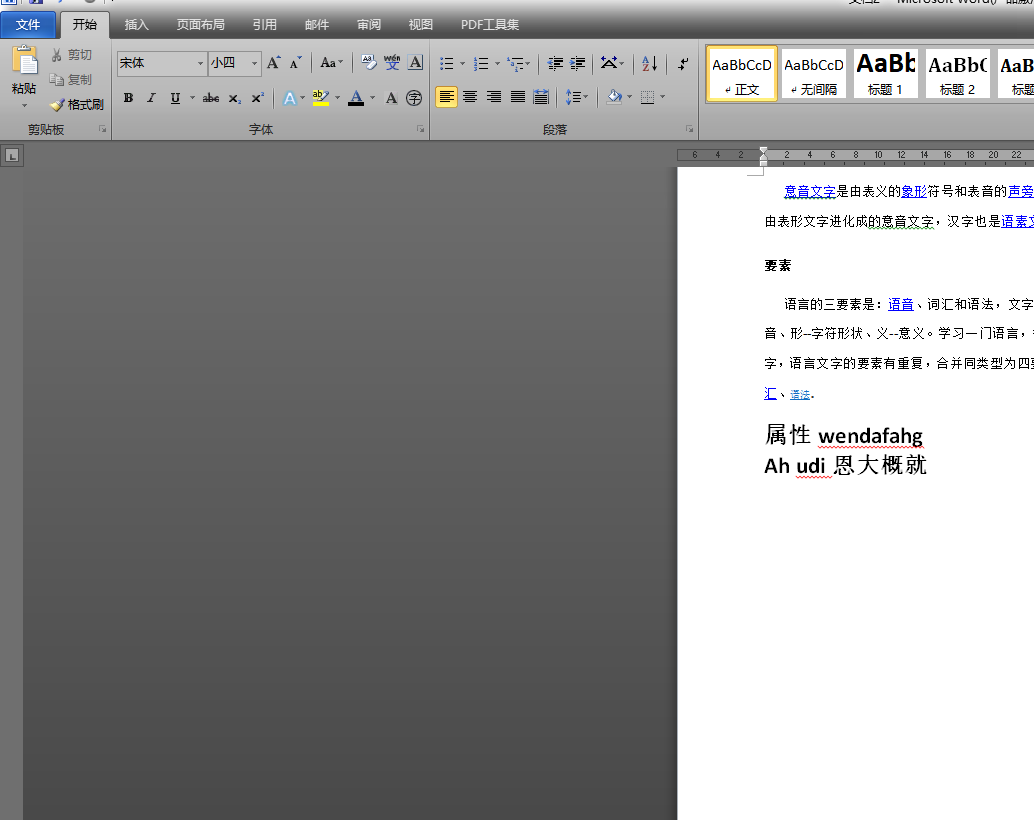
方法步骤
1.用户在电脑桌面上打开word软件,并进入到编辑页上,此时文档页面是在第一页
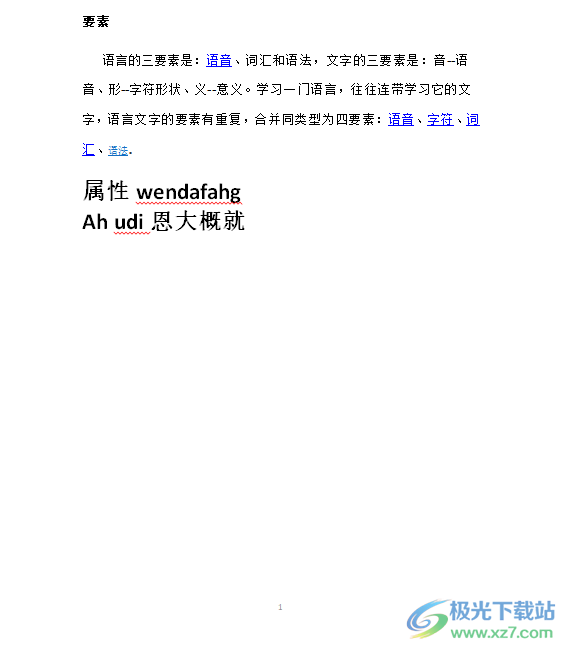
2.接着用户按下键盘上的ctrl+g快捷键来打开查找和替换窗口,选项卡默认在定位选项上
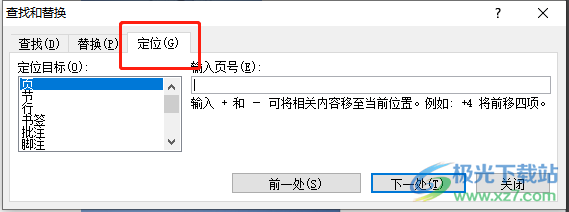
3.这个时候用户需要在输入页码的输入栏中键入页码,小编以+3为例,按下下方的定位按钮
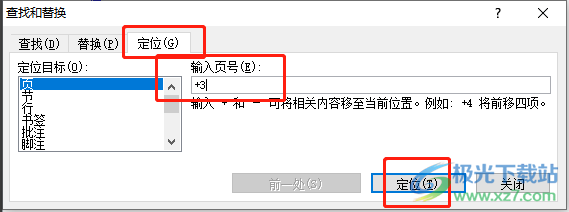
4.用户可以发现文档页面自动跳到第四页,也就是说+3的含义是文档的当前页加上三个页面得到跳转页码
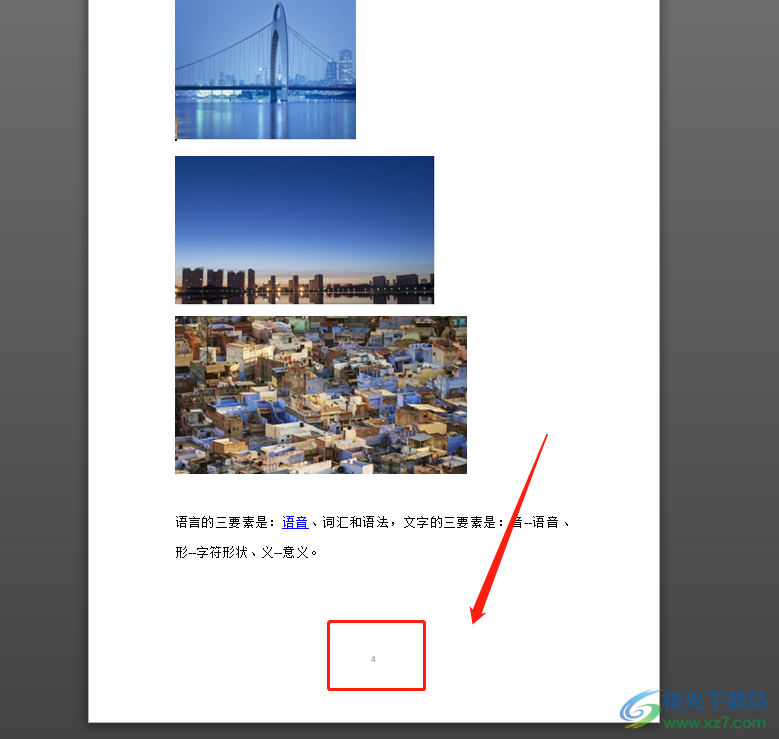
5.用户还可以在输入页码中输入-页码符号,小编以-2为例,按下定位按钮
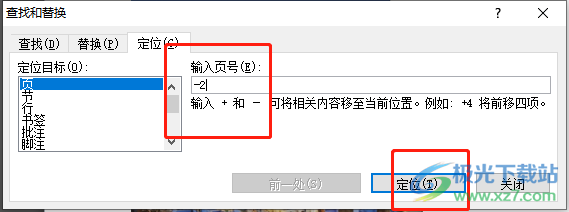
6.随后文档页面就自动跳转到第二页上,也就是说-2表示从当前页减去两个页面,因此用户根据自己的需求来输入页码符号即可
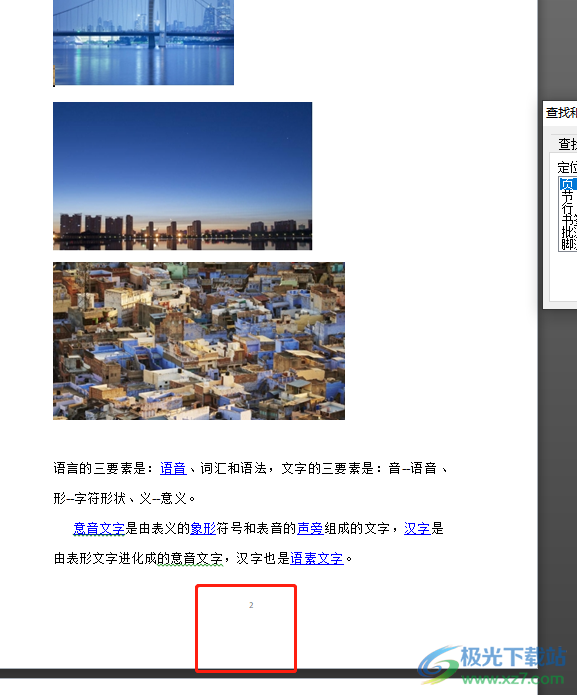
在word软件中用户可以使用各种相关功能来编辑文档,给用户带来了很多的便利,当用户遇到需要对文档进行跳页的问题时,直接在软件中打开查找替换窗口,并找到其中的定位选项即可解决,从中也知道了在窗口的输入页码的输入栏中中需要利用+和—符号来实现页码的增减,所以用户根据自己的需求来进行设置即可。